创意无处不在,就看我们有没有敏锐的扑捉能力。平常摆在路边贩卖的各种水果可能不会有很大的吸引力,但把水果摆出各种图形就会引起我们的好奇心!所以有创意的东西总是有生命力的!下面这篇教程就教大家制作一张构思独特的水果海报,绝对冲击你的视觉!
最终完成的效果图:

第1步:新建一个文档,设置大小:1280×1024px、分辨率:300px。接着新建一个图层,用矩形选框工具(U)选取整个画面。选择:图层样式>渐变叠加,参照下图进行设置。
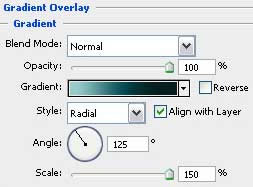
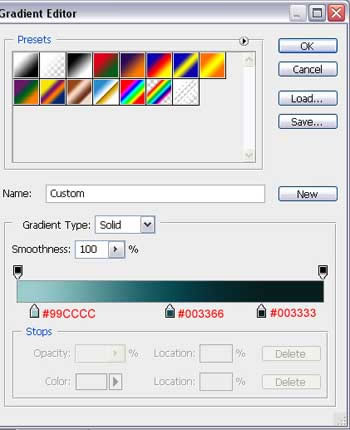
第2步:得到了一个下图的效果后。接下来在这个图像上描绘一个海底的景色。
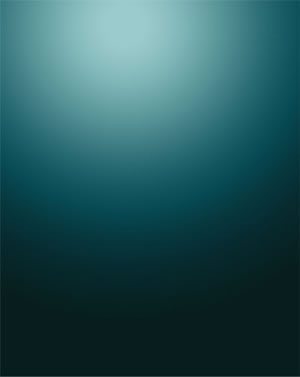
第3步:再新建一个图层,选择色码为#003366的油漆桶工具进行填充。
第4步:选择此图层,执行:滤镜>渲染>云彩。
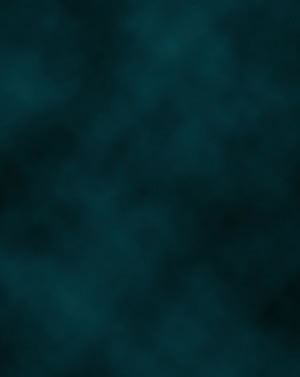
第5步:图层调板中的混合模式设置为颜色减淡。效果如下图:
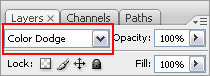

第6步:接着选择添加图层蒙版按钮。
![]()
第7步:选中蒙版,用渐变工具(G)在图层上绘制渐变,图层上方会变成下图所示的透明。
![]()
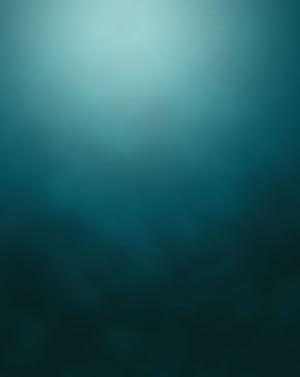
第8步:在网上找一张如下图的海底景色图片。

第9步:用橡皮擦工具擦掉水面外的剩余部分。

第10步:把这个图像移到最初图像的顶部。

第11步:选择颜色为#669999,透明度为10%的画笔工具(B)。参照下图设置画笔。
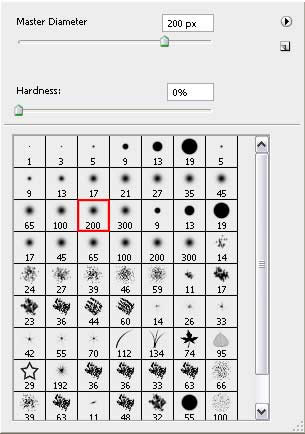
第12步:用画笔描绘出朦胧的薄雾。再新建一个图层,用铅笔工具(B)绘制一些像旋风一样的线条。采用上步相同的颜色。


第13步:选择:滤镜>模糊>动感模糊,如下图:
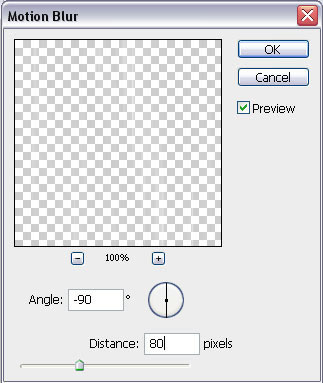
第14步:得到了类似海上龙卷风的效果。

第15步:再找一些背景是白色的水果素材图。只需用魔棒工具(W)就可删除背景。


第16步:背景删除后,将苹果移动到原来的图片中。其它一些水果重复相同的步骤,复制图层,选择滤镜>模糊>动感模糊,动感模糊的方向依据水果在图片中的位置而定。
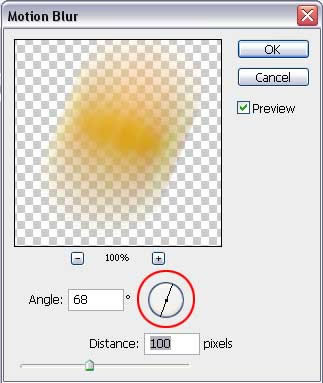
第17步:用橡皮擦工具擦掉水果模糊副本的顶部,以此表现水果的动感。

第18步:再新建一些图层,选择色码为#669999的画笔工具,在画中描绘一些气泡。得到下图效果:
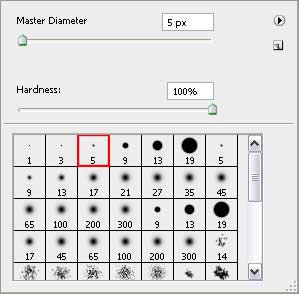

第19步:在图像上部增加FRESH字母,字体的设置如下所示。
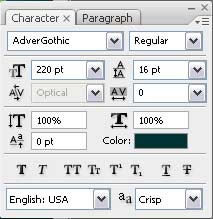
第20步:在图层面板上混合模式设置为柔光,就完成了最终的效果图。
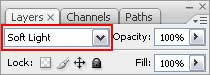

总结:这篇教程最难制作的是背景图,需要作出一幅逼真的水底背景。不然整幅图片的效果就无法表现出来。
,PS特效处理,PS图像处理


